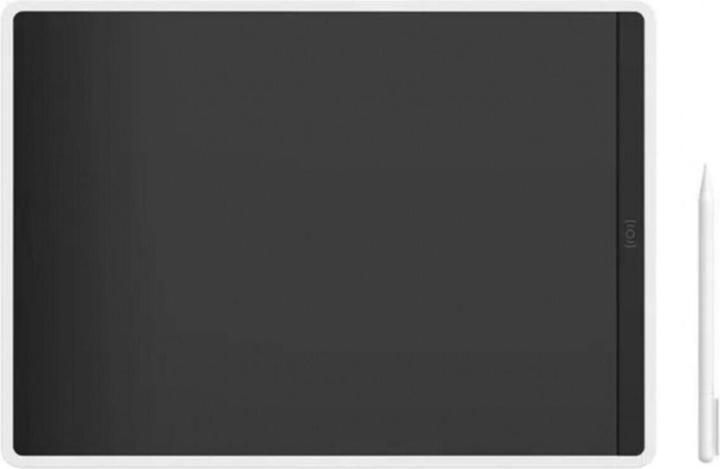Top bewertete Grafiktabletts
Auf dieser Seite findest du eine Rangliste der am besten bewerteten Produkte aus dieser Kategorie. Um dir einen schnellen Überblick zu verschaffen, haben wir die wichtigsten Informationen zu den Produkten in der Rangliste bereits für dich zusammengestellt.
1. Wacom One M
Wacom One ist wesentlich mehr als nur ein ideales Stifttablett, das dir ganz neue Ausdrucksmöglichkeiten eröffnet. Du möchtest gerne digital zeichnen, malen, Bilder bearbeiten, Notizen machen oder mit anderen zusammenarbeiten? Dann wähle eines unserer beiden Tablettmodelle aus und erlebe, mit welcher nahtlosen Präzision der Stift über das reaktionsschnelle Tablett gleitet und deine künstlerischen Visionen mühelos auf dem Bildschirm zum Leben erweckt. Bonus-Software, Lernprogramme und spannende Community-Funktionen inklusive. Deinen Möglichkeiten sind keine Grenzen gesetzt.
Vorteile von Stifttabletts:
- Superschlank und leicht für den mobilen Einsatz
- Perfekt zum Reisen – passt problemlos in eine Tasche oder auf den Schreibtisch
- Einfaches Anschliessen an Computer oder Smartphone
- Direkter, einfacher Einstieg dank schneller Einrichtung
- Ergonomische Alternative zur Computermaus
- Hilft, belastungsbedingte Erkrankungen wie Sehnenscheidenentzündungen zu verhindern
- Einstiegsgeräte für ein erstklassiges Stifterlebnis
- Das beste Preis-Leistungs-Verhältnis von Wacom
- 216 x 135 mm (entspricht ca. A5) aktive Fläche
- Stift-Eingabe
- Drahtlos-Verbindung (Bluetooth 5.1)
- Windows, Mac, Android, Chrome
Wann immer du eine kreative Idee umsetzen möchtest, kannst du dein Wacom One im Handumdrehen mit deinem PC, Mac, Chromebook oder Android-Gerät verbinden.
Pro
- richtige Grösse
- leicht und schlank
- genügend gross

2. Wacom Intuos S BT
Hier kommt Magie ins Spiel. Das Wacom Intuos wurde für all jene entwickelt, die zum ersten Mal auf ihrem Mac oder PC zeichnen, malen oder Fotos bearbeiten. Lassen Sie Ihre wildesten Ideen mit einem leichten, supergenauen Stift und bis zu drei kostenlosen einzigartigen Kreativapplikationen Wirklichkeit werden. Wacom Intuos hat alles, was Sie brauchen, um digital kreativ zu werden. Dank der kostenlosen downloadbaren Software, Online-Trainings, schnellem Einrichten und einfacher Anwendung werden Sie im Handumdrehen gestalten - ganz selbstverständlich. Der 4K druckempfindliche Stift liefert Ihnen genaue und fortschrittliche Stiftleistung sowie ein realistisches Stift-auf-Papier-Gefühl.
Ein mächtiger Stift. Geniessen Sie völlig natürliches Zeichnen. Dank ergonomischem Design, 4K Druckempfindlichkeit, niedriger 7 mm Lesehöhe, hoher Linearität und ausbalanciertem Gewicht sorgt der Stift sowohl für Präzision als auch Kontrolle. Passen Sie den Stift mit zwei Stiftschaltern und drei zusätzlichen Spitzen für Ihre individuelle Arbeitsweise an.
Clever, kompakt und stylisch. Ihr Wacom Intuos ist überall zu Hause. Nehmen Sie das superflache, ultraleichte und strapazierfähige Stift-Tablett mit und arbeiten Sie, wo Sie wollen. Ausgestattet mit einer grosszügigen aktiven Fläche und einer integrierten Stiftablage haben Sie mehr Platz auf dem Schreibtisch und mehr Raum für Ihre Kreativität.
Achtung, fertig, gestalten. Das Wacom Intuos ist allzeit bereit für Sie. Einfach das Stift-Tablett an Ihren Mac oder PC via USB oder Bluetooth anschliessen, Treibersoftware installieren, die einfache Registrierung abschliessen und Sie sind startklar. Dank Online-Trainings und freier herunterladbarer Software werden Sie im Handumdrehen gestalten.
Corel Painter Essentials 6. Lassen Sie dem Künstler in sich mit einer grossen Vielfalt an Malstilen, preisgekrönten Natural-Media-Pinseln und Fotoeffekten freien Lauf. Holen Sie das Beste aus Ihrem Stift-Tablett heraus.
Pro
- gute reise grösse
- Klein und praktisch
- Einrichtung inkl. Bluetooth kinderleicht und schnell
Contra
- klein schreiben ist schwierig
- Stift sehr klein, evtl. bekommt man nach längerem Bedienen verkrampfte Hände
- Stift ist nicht hochwertig

3. Wacom Intuos S Bluetooth Black
Das Wacom Intuos S Bluetooth ist ein vielseitiges Grafiktablett, das sowohl für kreative Profis als auch für Hobbykünstler entwickelt wurde. Mit einer hohen Auflösung von 2540 Linien pro Zoll (lpi) bietet es eine präzise und reaktionsschnelle Eingabe, die das Zeichnen und Skizzieren zu einem flüssigen Erlebnis macht. Das Tablet unterstützt sowohl kabelgebundene als auch kabellose Verbindungen, was eine flexible Nutzung ermöglicht. Die aktive Touchfläche von 152 x 95 mm bietet ausreichend Platz für kreative Entfaltung, während der integrierte Lithium-Ionen-Akku eine Betriebsdauer von bis zu 15 Stunden gewährleistet. Das Wacom Intuos S Bluetooth ist mit verschiedenen Betriebssystemen kompatibel, darunter Windows und Mac, und wird mit der Software Clip Studio Paint Pro geliefert, die zusätzliche kreative Möglichkeiten eröffnet.
- Druckstufen: 4096 für präzise Steuerung und Detailgenauigkeit
- Integrierte Lithium-Ionen-Batterie mit bis zu 15 Stunden Betriebsdauer
- Kompatibel mit Windows und Mac OS X, ideal für verschiedene Nutzer
- Vielseitige Verbindungsmöglichkeiten: kabelgebunden und kabellos über Bluetooth
- Lieferumfang enthält Clip Studio Paint Pro für sofortigen kreativen Einstieg.
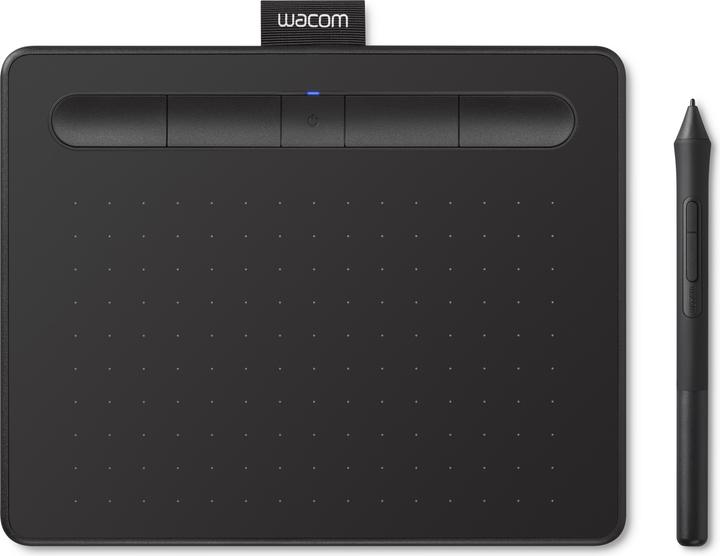
4. Wacom Intuos M
Das erste, was Ihnen bei der Verwendung von Wacom Intuos auffällt, ist, wie komfortabel es sich anfühlt. Der druckempfindliche, batterielose Stift bietet ein natürliches Zeichenerlebnis, und sein ergonomisches Design sowie die Gewichtsausgleichskalibrierung sorgen für Präzision und Kontrolle.
Das superschlanke und kompakte Design bedeutet, dass dieses Stifttablett überall zu Hause ist. Aber lassen Sie sich nicht von seinem Aussehen täuschen, es ist immer noch so robust und leistungsstark wie eh und je. Mit der aktiven Zeichenfläche, die sich von Rand zu Rand erstreckt, haben Sie mehr Platz auf Ihrem Schreibtisch und mehr Raum zum Erstellen. Die integrierte Stiftablage hält Ihren Stift an seinem Platz, während die vier ExpressKeys Ihnen ein schnelles und einfaches Arbeiten ermöglichen. Ausserdem bietet das Gerät Bluetooth-Konnektivität, sodass Sie sich mit nur einem Mausklick mit Ihrem PC verbinden können.
Pro
- Oprtimale Grösse
- Funktioniert auf Anhieb
- Leichtes Gewicht
Contra
- Kein Radiergummi am Stift
- Akku hält nicht so lange
- Bluetooth irgendwie ruckelig

5. Wacom Intuos Pro M
Gestaltet für Kreativität - professionelle und kreative Werkzeuge. Dieses innovative Stifttablett kombiniert Funktions- und Leistungsmerkmale von Wacom-Stiften mit intuitiver Multi-Touch-Gestensteuerung und verleiht dir die Präzision und Kontrolle, die du beim Arbeiten mit professioneller Software und zeitsparenden Tools brauchst, um deinen Workflow zu beschleunigen.
8192 Druckempfindlichkeitsabstufungen und Neigungserkennung ermöglichen dir ein gestalterisches Schaffen mit derselben Genauigkeit und Präzision, wie du sie von herkömmlichen Pinseln und Stiften gewohnt bist, wobei du mit der Multi-Touch-Gestensteuerung dein Werk intuitiv positionierst und navigierst.
Der Soft-Touch-Korpus mit den behutsam geschrägten Kanten lässt dich mit absolutem Komfort arbeiten, während sein mattschwarzes Finish Bildschirmreflexionen unterdrückt. Dank des reversiblen Designs ist er für Rechtshänder wie für Linkshänder gleichermassen bequem zu benutzen.
Pro
- Bluetooth eingebaut
- Sehr gute Verarbeitung
- Hervorragende Bedienung des Tablets
Contra
- Installation schwierig
- Immer noch recht Teuer
- Ersteinrichtung etwas schwierig

6. Wacom Cintiq 16 DTK168
Das Wacom Cintiq 16 DTK168 ist ein hochmodernes Grafiktablett, das speziell für kreative Fachleute entwickelt wurde, die professionelle Werkzeuge in einem kompakten Format benötigen. Mit einem 16-Zoll-Display und einer aktiven Fläche von 345 x 215 mm bietet es einen optimierten Arbeitsbereich, der ideal für Schreibtische mit begrenztem Platz ist. Mit einer Dicke von nur 15 mm und einem Gewicht von 2,0 kg ist es das platzsparendste Modell in der Produktreihe und eignet sich hervorragend für minimalistische Setups, ohne dabei die Leistung zu beeinträchtigen. Der Bildschirm mit einer Auflösung von 2,5K und einer Anti-Glare-Beschichtung sorgt für ein natürliches Zeichengefühl, das dem Zeichnen auf Papier ähnelt. Ausgestattet mit dem Wacom Pro Pen 3, der anpassbar ist für Komfort und Präzision, sowie einem integrierten Ständer für flexible Positionierung, bietet das Wacom Cintiq 16 eine ergonomische und effiziente Arbeitsumgebung, egal wo Sie kreativ sind.
- Kompakte Bauweise mit nur 15 mm Dicke und 2,0 kg Gewicht
- 2,5K Auflösung für gestochen scharfe Darstellungen
- Anti-Glare-Beschichtung für ein angenehmes Zeichenerlebnis
- Wacom Pro Pen 3 mit anpassbaren Funktionen für individuelle Nutzung
- Integrierter Stand für flexible Positionierung und ergonomisches Arbeiten.

7. Wacom Cintiq 16
Erstellen Sie direkt auf dem Bildschirm. Das Wacom Cintiq kombiniert Stift und Display, um ein nahtloses Erlebnis zu schaffen, das sich völlig natürlich anfühlt. Der Wacom Pro Pen 2 verfügt über 8.192 Druckempfindlichkeitsstufen und einen niedrigen Aktivierungsdruck, sodass er selbst die sanftesten Striche erkennen kann. Er bietet unglaubliche Präzision und Kontrolle und reagiert sofort und genau auf jede Bewegung und Neigung Ihrer Hand.
Der Wacom Pro Pen 2 sieht nicht nur aus wie ein gewöhnlicher Stift, er fühlt sich auch so an. Da Sie bereits mit ihm vertraut sind, müssen Sie keine neuen Techniken erlernen, um Ihre Ideen zum Leben zu erwecken. Der Stift bietet Präzision und Kontrolle mit seinen 8.192 Druckempfindlichkeitsstufen, dem niedrigen Aktivierungsdruck und der Neigungserkennung. Ein Aufladen ist nicht erforderlich; dank der elektromagnetischen Resonanztechnologie bezieht der Stift seine Energie vom Wacom Cintiq. Er liegt aufgrund seines ausgewogenen Gewichts, des Gummigriffs und der zwei leicht zugänglichen Seitenschalter bequem in der Hand. Sie können über die programmierbaren Seitenschalter des Stifts ganz einfach auf Shortcuts in Ihrer Lieblingssoftware zugreifen.
Der Wacom Pro Pen 2 und das schlanke 15,6-Zoll-Display des Cintiq bilden ein perfektes Team, das speziell entwickelt wurde, um den Komfort und die Produktivität Ihrer kreativen Arbeit zu steigern. Dank der entspiegelten Beschichtung der Bildschirmoberfläche gibt es beim Arbeiten keine lästigen Reflexionen. Die reduzierte Parallaxe sorgt dafür, dass der Cursor genau dort angezeigt wird, wo Sie ihn haben möchten. Sie können sich auf das Wacom Cintiq für jedes neue Projekt verlassen, dank seiner langlebigen, kratzfesten Materialien. Finden Sie schnell die perfekte Position mit den ausklappbaren Füssen, die es Ihnen ermöglichen, so zu arbeiten, wie Sie möchten. Ein optionaler Ständer bietet noch mehr flexible und ergonomische Positionen. Passen Sie Ihren Arbeitsstil weiter an Ihre Bedürfnisse an; das Wacom Cintiq ist mit einer Vielzahl von Wacom-Stiften kompatibel, die als Zubehör erhältlich sind.
Pro
- gute Grösse
- toller, handlicher Stift, der "programmiert" werden kann
- alle funktionen wie erwartet
Contra
- etwas viel Kabel (bei diesem Modell)
- etwas dunkel
- etwas sperrig

8. Wacom Intuos Pro S
Das Wacom Intuos Pro liefert die Flexibilität, die Sie beim Ausleben Ihrer Kreativität benötigen. Mit seinem perfekten Zusammenspiel zwischen hochpräzisem Eingabestift, einer grosszügigen Arbeitsfläche, Touch-Funktionalität und Schnellzugriffstasten ist es eine ausgezeichnete Wahl für anspruchsvolle Bildbearbeitung. Verbinden Sie das Tablet entweder per USB-Kabel oder kabellos per Bluetooth mit Ihrem PC oder Notebook (Windows und Mac).
Pro
- schickes Design
- Funktioniert auch per Bluetooth
- Stift liegt gut in der Hand
Contra
- Nichts festgestellt
- Verpackungs Geschmack
- Resultate nur auf Bildschirm

9. Wacom Intuos Pro L
Das Wacom Intuos Pro Pen Tablet Large ist ein hochmodernes Grafiktablett, das sowohl für professionelle Künstler als auch für kreative Hobbyisten entwickelt wurde. Mit einem grosszügigen Arbeitsbereich von 349 x 195 mm bietet es ausreichend Platz für präzises Zeichnen und Gestalten. Die Kombination aus kabelgebundener und kabelloser Übertragungstechnik ermöglicht eine flexible Nutzung, während die USB- und Bluetooth-Schnittstellen eine einfache Verbindung zu verschiedenen Geräten gewährleisten. Der batteriefreie Stift mit 8192 Druckniveaus sorgt für ein natürliches Zeichenerlebnis und ermöglicht eine feine Kontrolle über Strichstärke und -intensität. Das Tablet ist mit Windows- und Mac-Betriebssystemen kompatibel und eignet sich somit für eine breite Palette von Anwendungen in der digitalen Kunst und Grafikdesign.
- Drehungswinkel von 60° für flexible Nutzung
- 8192 Druckniveaus für präzise Eingaben
- Batteriefreier Stift mit 11 austauschbaren Spitzen
- Kabellose und kabelgebundene Verbindungsmöglichkeiten
- Inklusive Stifthalter für eine ordentliche Aufbewahrung.

10. Xiaomi LCD Writing Tablet
Farbstriche wie ein Pinsel
Das Tablet ist mit einer farbigen Folie überzogen, die eine volle Farbpalette gewährleistet. Drücken Sie und erstellen Sie breitere Linien für den normalen Erstellungsmodus.
Einfaches Wischen über den Bildschirm
Um den Bildschirm schnell zu löschen und von vorne zu beginnen, tippen Sie vorsichtig mit der Stiftspitze auf den Sensorbereich über dem Tablet.
Magnetischer Stift, Ecke zur sicheren Aufbewahrung
Der Rand des Tablets ist verstellbar und so konzipiert, dass er den Stift hält und ihn magnetisch sichert, sodass er nicht verloren geht oder vergessen wird.
Leicht und einfach zu tragen
Der schmale Rahmen und das hohe Bildschirm-zu-Körper-Verhältnis bieten mehr Fläche zum Schreiben und Skizzieren.
Geringer Stromverbrauch für längere Batterielebensdauer
Der stromlose LCD-Bildschirm verbraucht nur wenig Energie, wenn Sie den Bildschirm abwischen. Der Akku hält bis zu 365 Tage, wenn der Bildschirm 100 Mal am Tag abgewischt wird.
Stromversorgung: 1 × CR2025-Batterie
Abmessungen: 214 × 300 × 7,2 mm.
Pro
- Leicht, praktisch
- Einfache handhabung
- Platz zum Schreiben
Contra
- Schrift teilweise nicht sichtbar
- Kein Akku
- Keine Radierfunktion!